10万円3Dスキャナーで出来る事が凄い(Aピラーツィーター半埋込マウントをFusion360と3Dプリンターで作る)前編
10万円ハンドヘルド3DスキャナーREVOPOINT POP3Dと100万円ハンドヘルド3DスキャナーShining3D EinScan Pro2Xの対決ブログが好評で有難うご座います。
10万円ハンドヘルド3Dスキャナーの登場で100万円3Dスキャナー危うし!? REVOPOINT POP3Dの実力は?
このブログは始めたきっかけは、3DスキャナーとFusion360と3Dプリンターが有れば、物づくりが好きな人には最高の趣味になりますよという事を知ってもらいたかったから
ただ、それをある程度のクオリティで実現するための性能と手に入れやすい価格という条件に合う3Dスキャナーが今まで無かったんですが、、、、
遂に、をれを実現出来る10万円ハンドヘルド3Dスキャナーが登場しました!
REVOPOINT POP3D
なかなかの性能に、自分がいつも使っているEinScan Pro2Xの立場が(゚Д゚;)
これもテクノロジーの進化と需要の流れで致し方ないのか、、、と焦ったブログ
10万円ハンドヘルド3Dスキャナーの登場で100万円3Dスキャナー危うし!? REVOPOINT POP3Dの実力は?

超小型で取り回し性抜群
ハンドヘルドでも固定でもどちらでも使えます。
今回はこのハンドヘルド3Dスキャナーを使って、車のAピラーに半埋込スピーカーマウントを作る方法を書いていきます。

最初は、EinScan Pro2Xと同様にノーマークでスキャンを試みました

ですが、スキャン範囲がEinScan Pro2Xより狭いので、位置を誤認してしまうトラッキングロストが発生しました。
特徴の少ない対象物だと起こるエラーですが、対象物が小さければ問題ないです。
今回のAピラーはREVOPOINT POP3Dのスキャン範囲的には大きかったという事です。
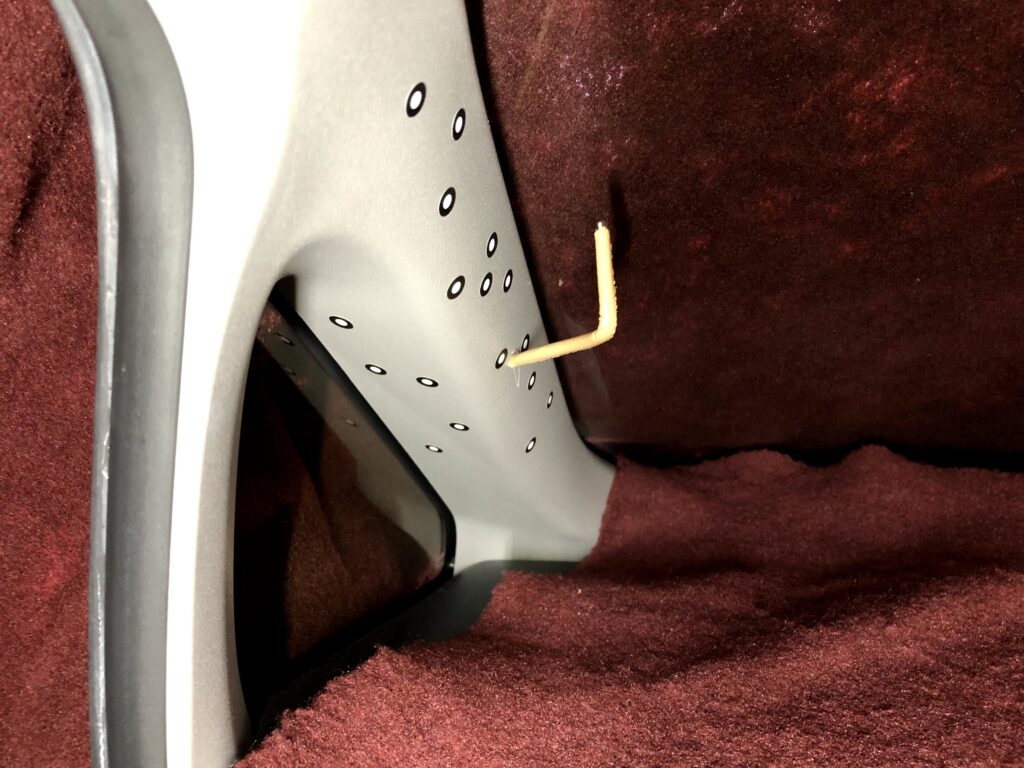
という事でマーカーシール貼ってツィーターの位置と向きを指定する治具もセッティングしました。
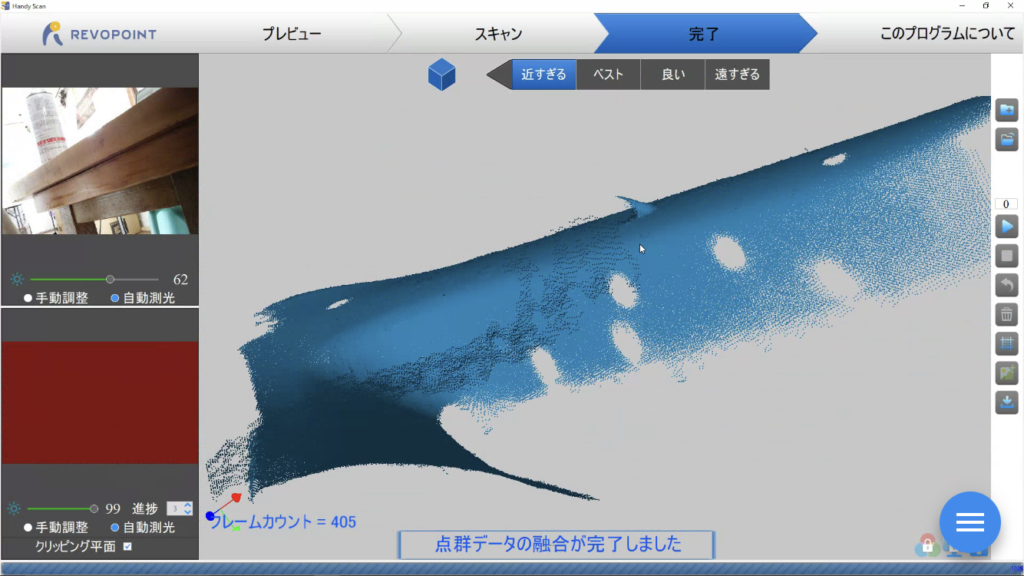
治具がノイズと判断されて削除されてしまいます。
EinScan Pro2Xも、細い治具は削除されたので今のこの太さになったのですが、REVOPOINT POP3Dはもっと太くしないとダメかもです。
ちなみに、EinScan Pro2Xと比較すると
データの精度はかなり肉薄しています。
ただ、スキャン全般、ソフトも含め、EinScan Pro2Xが圧倒的に早く楽で、出来る事も多いです。
プロユースで様々なシチュエーションでガンガン使う場合は、やはりEinScan Pro2X以上の能力が無いとストレスが大きく、自分の場合は難しいかなと思います。
数も少なく、時間も有るDIYなどの趣味の範囲ならそこも工夫でなんとかする手間をかけるのも楽しみの一つかなと思います。
なんせ価格差10倍ですからね
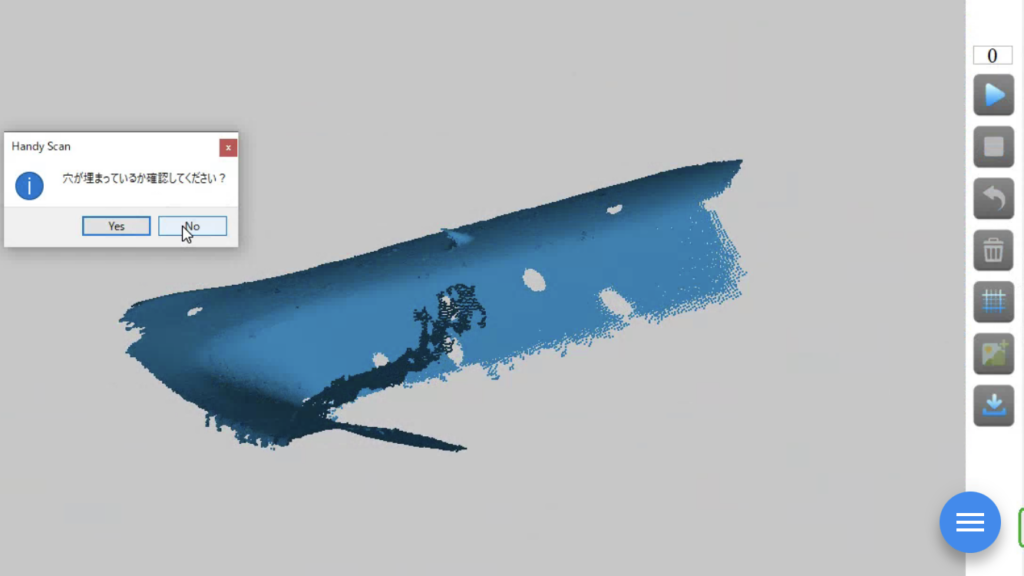
続きまして、マーカー部分の穴埋めをするかどうかを選択ですが、Yesにすると強制的に裏まで埋められてしまいます。
なので、今回はNoで
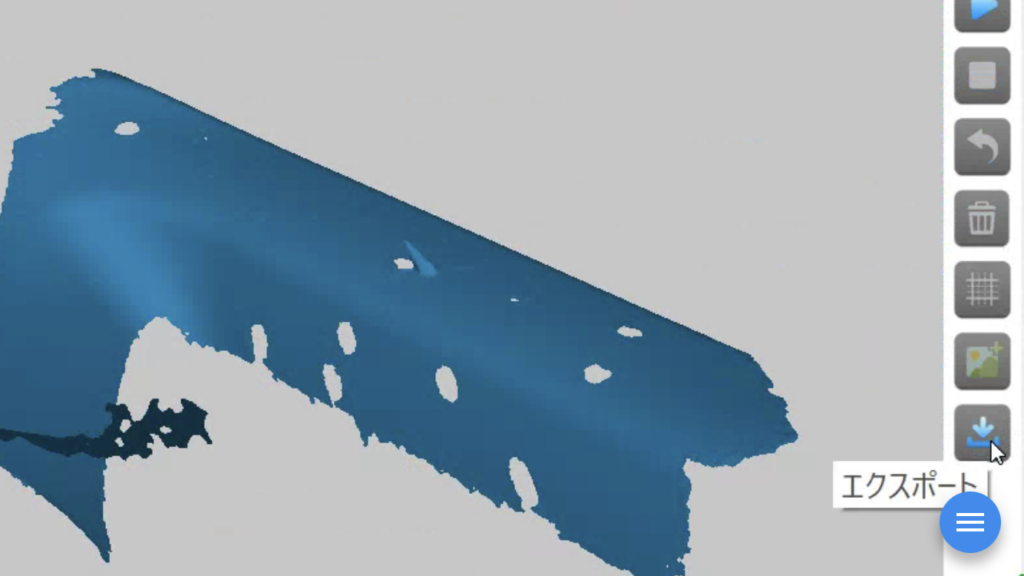
モデルの処理が終わればエクスポートします。
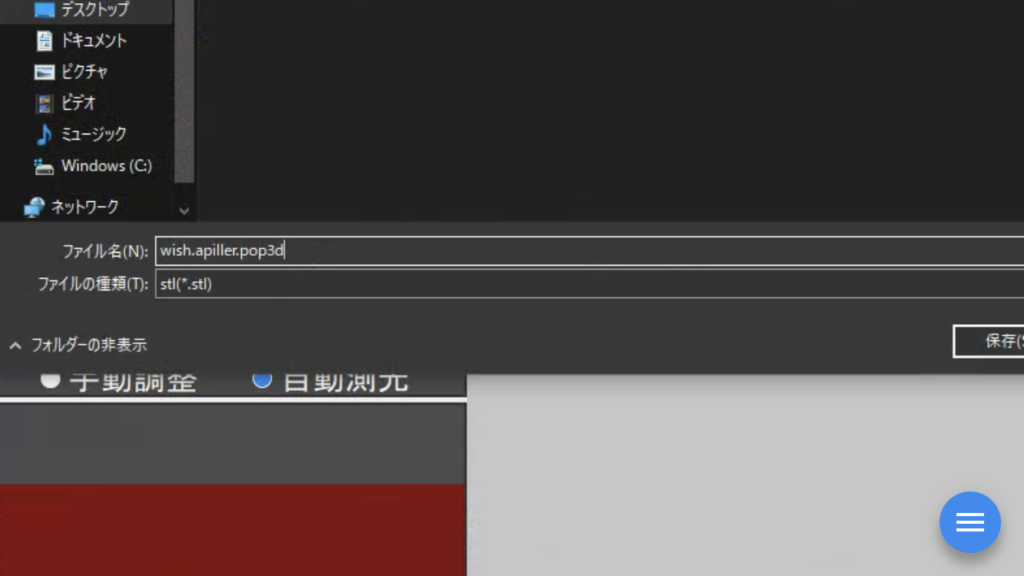
エクスポート時は、自分はいつもSTLで任意の場所に保存します。
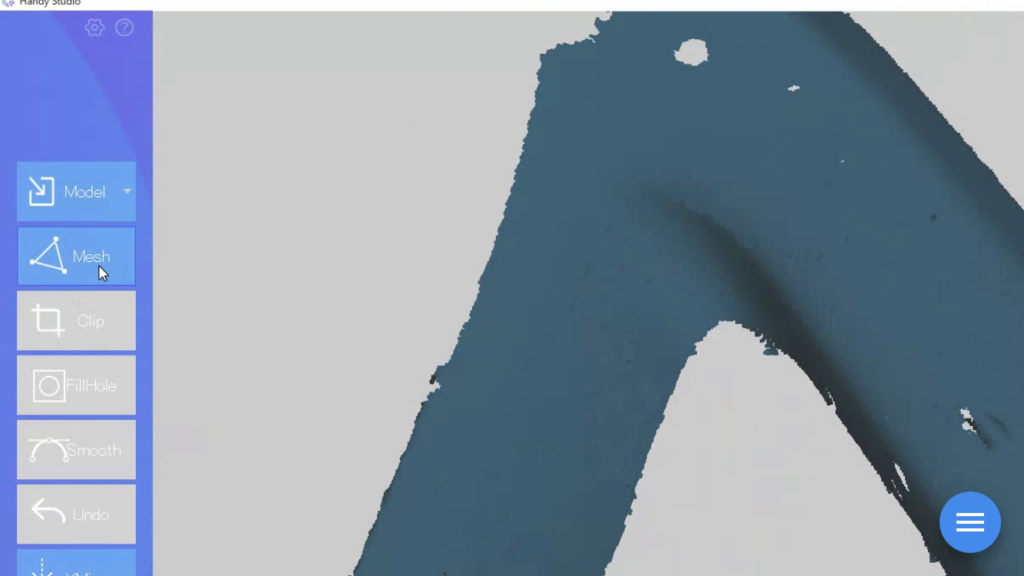
保存したファイルを、REVOPOINT POP3D付属のHandyStudioで編集してみます。
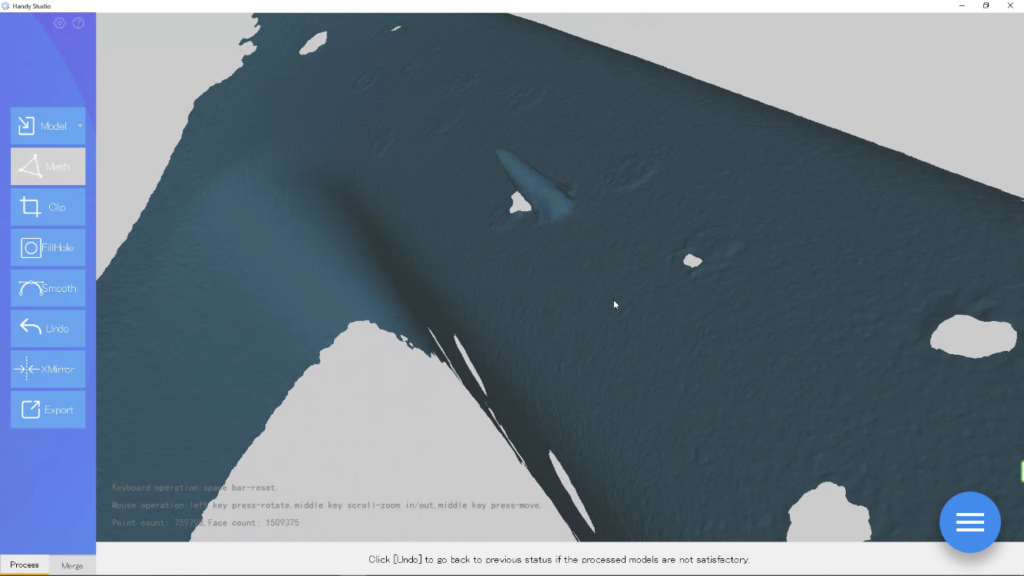
このソフトでも個別の穴埋めは不可でした、たぶん
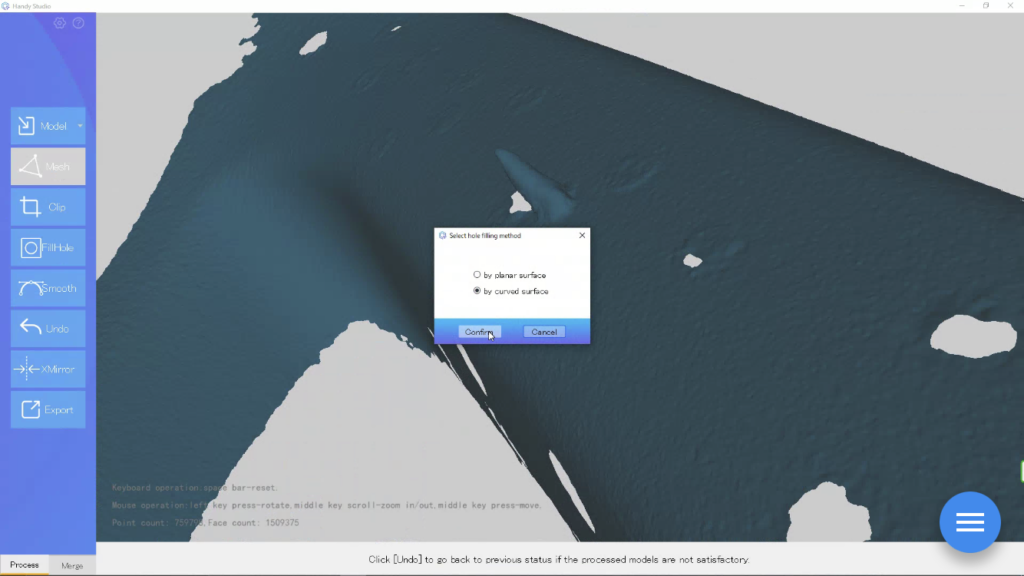
穴埋めのタイプを選択して確認
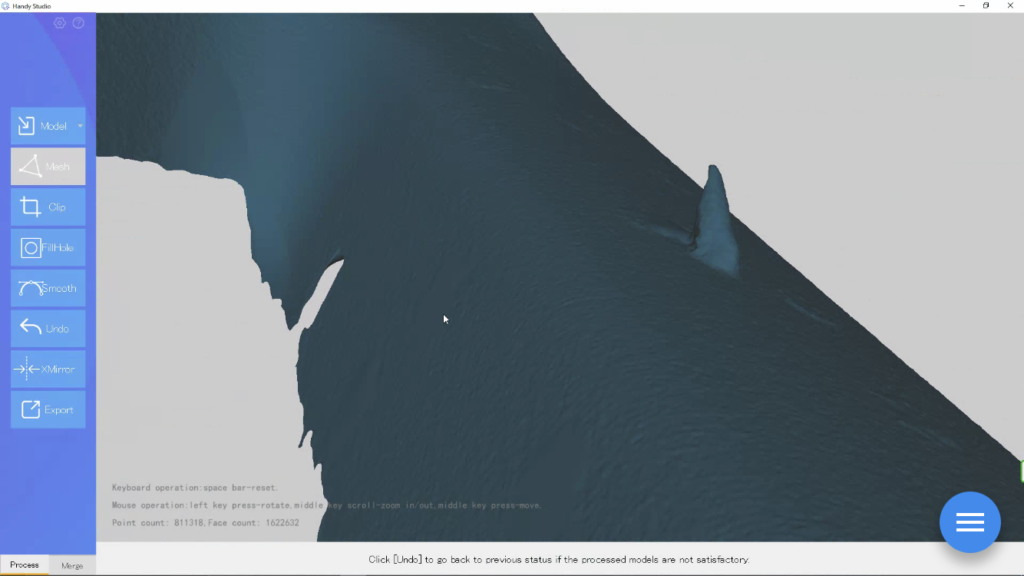
やっぱり裏まで埋めちゃいますが、穴埋め精度は違和感なくとても良い感じ
穴無しのデータにしたい場合は良いと思いますが、今回は目的が違うので使いません。
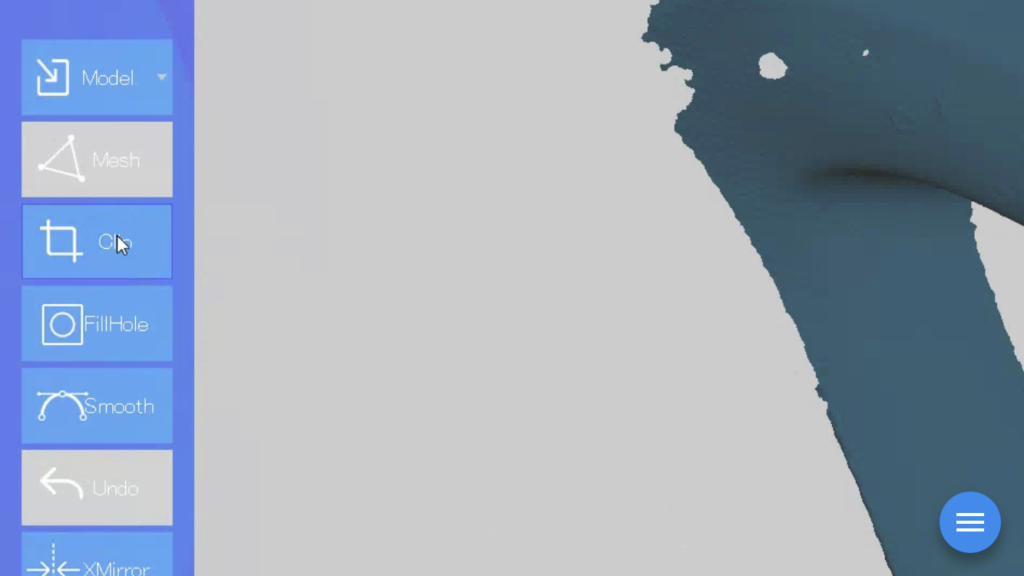
あとは要らない部分の削除をClipで、Fusion360でも可能ですが、折角なのでHandyStudioでもやってみます。
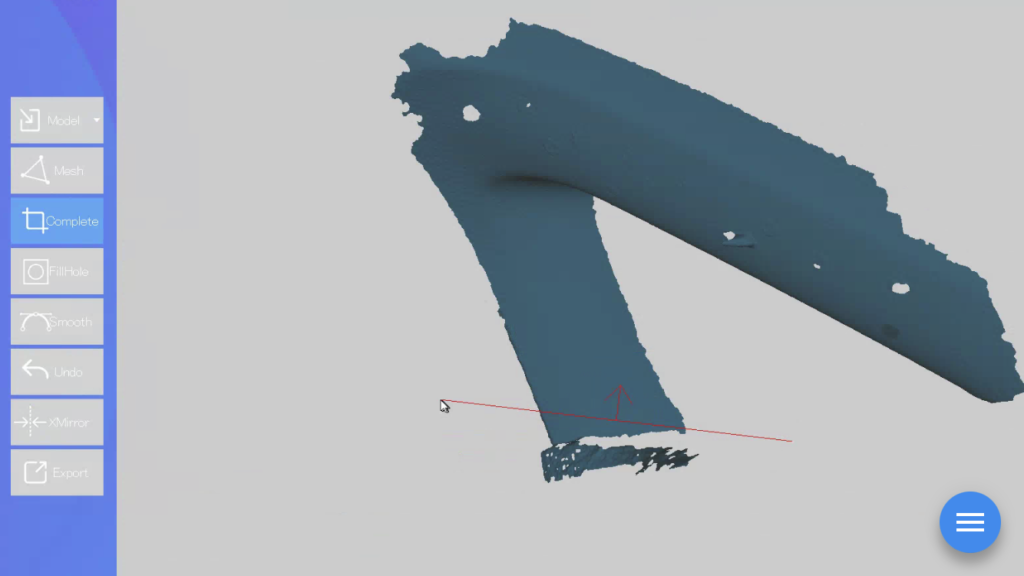
カットしたい部分を選択(→側が残ります)
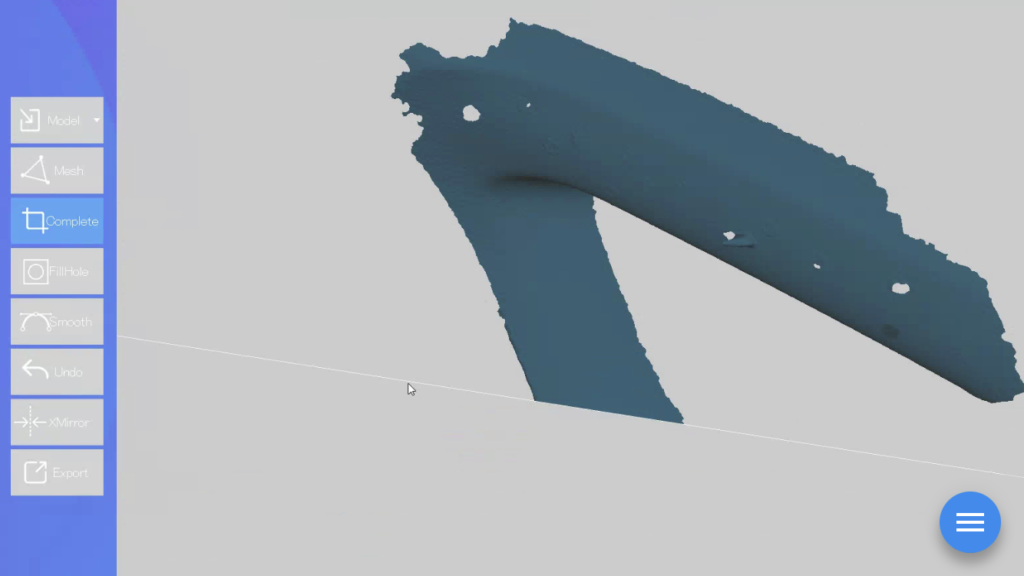
選択後、実行すると削除されます。
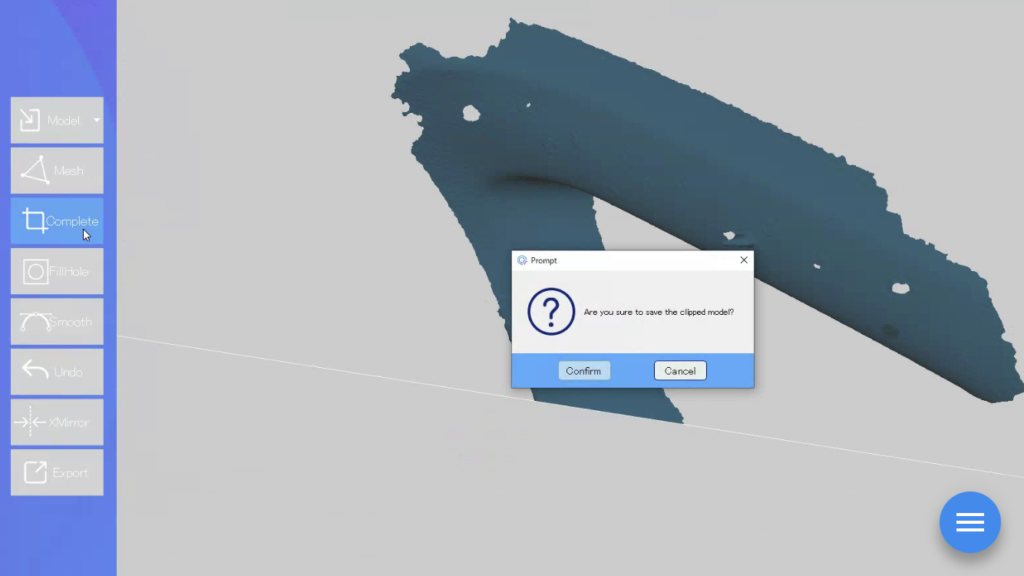
最後に確認で完了、要らない部分を全てカットしてからExportで保存しておきます。
Fusion360の方がカットしやすいので、自分はFusion360でします。
Fusion360でのやり方も後述します。
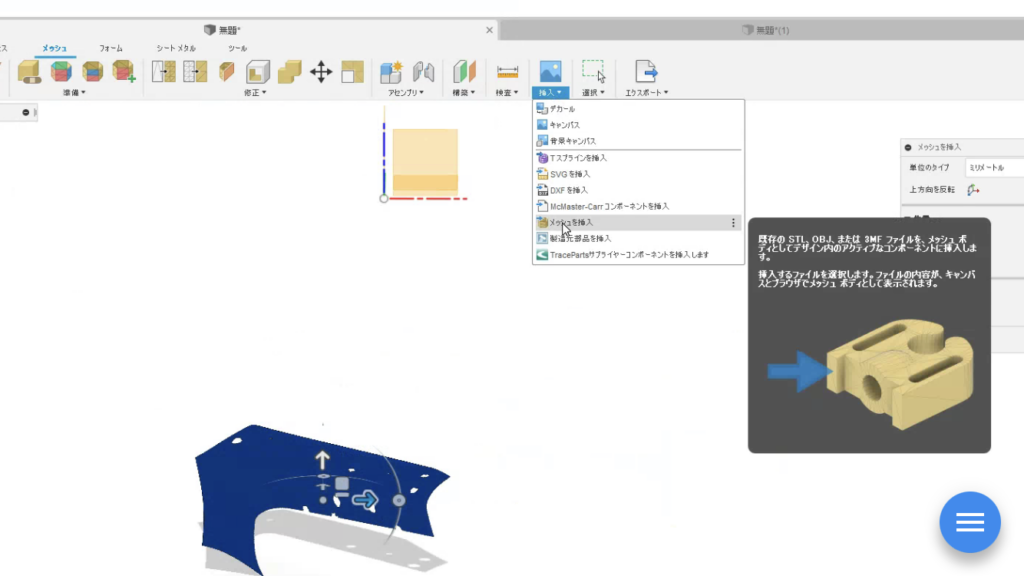
そして、いよいよFusion360に「メッシュを挿入」
位置はとりあえず原点近くで良いと思います。
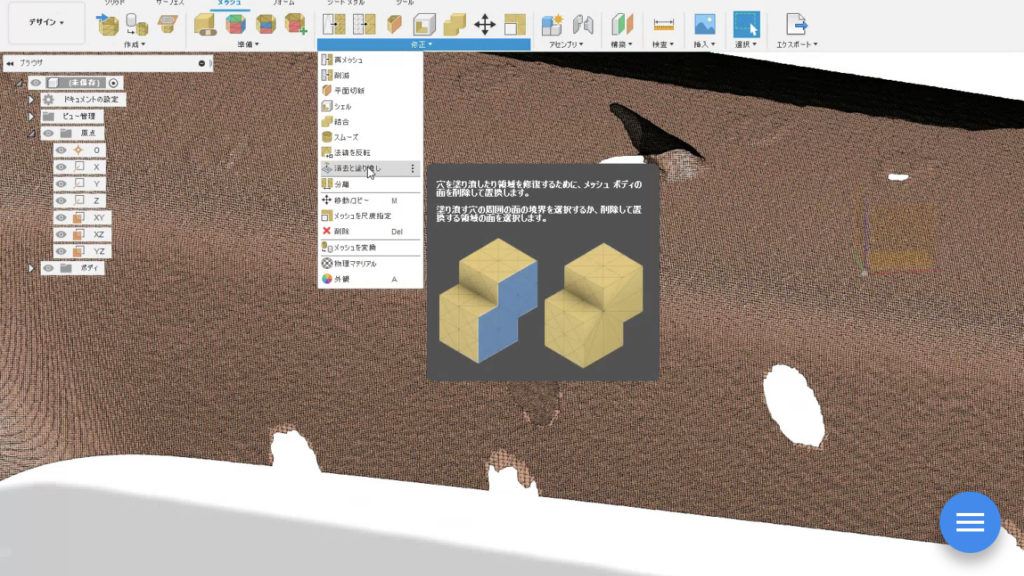
こうやって見るだけで3Dスキャンデータの精度が良く分かりますが、ほんと十分な性能です。
先ずは「削除と塗りつぶし」で穴を埋めてみます。
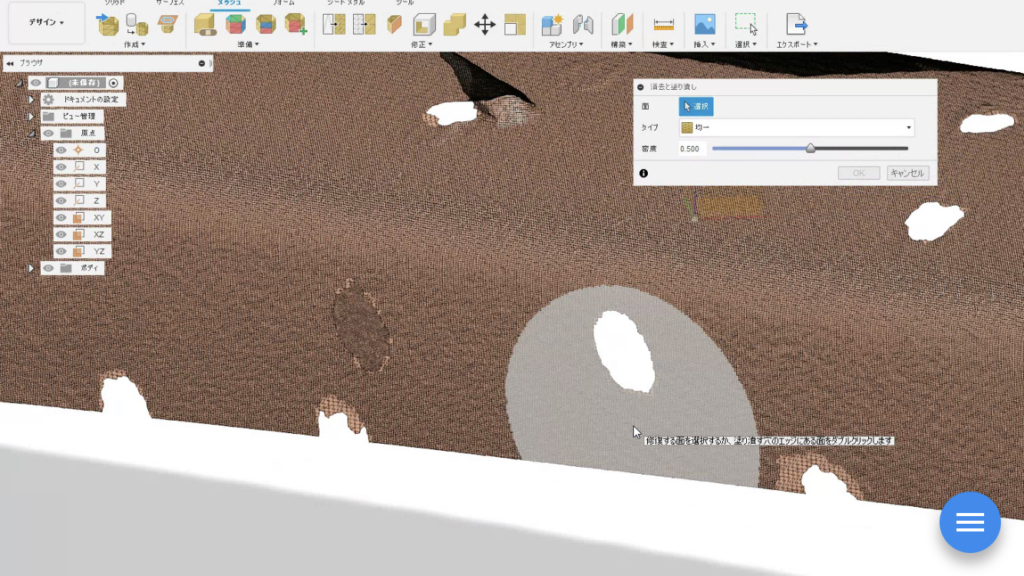
面を選択してOK
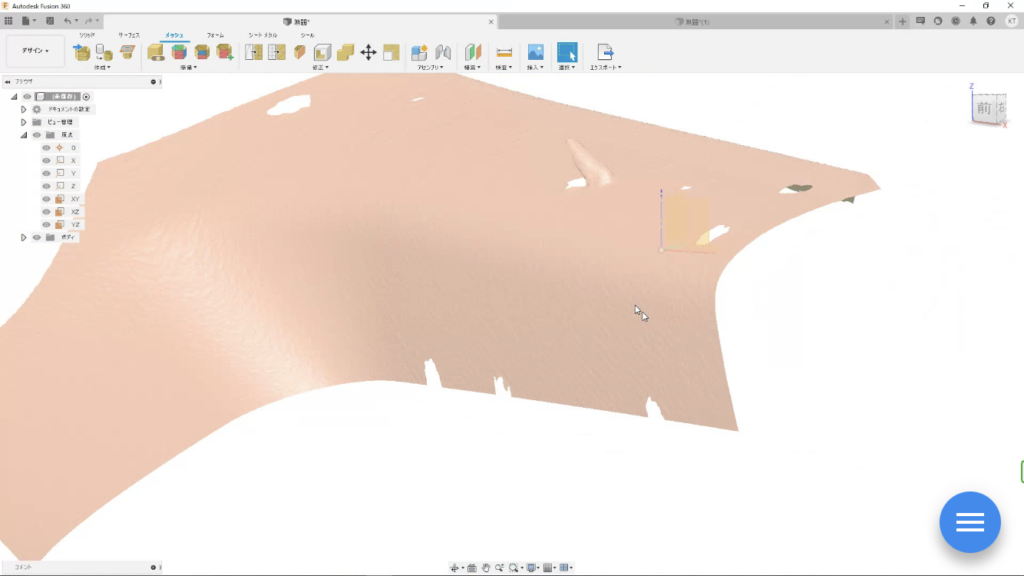
ほぼわからないレベルで穴埋め出来ます。
マーカーを出来るだけ平面に貼っておくのもコツです。
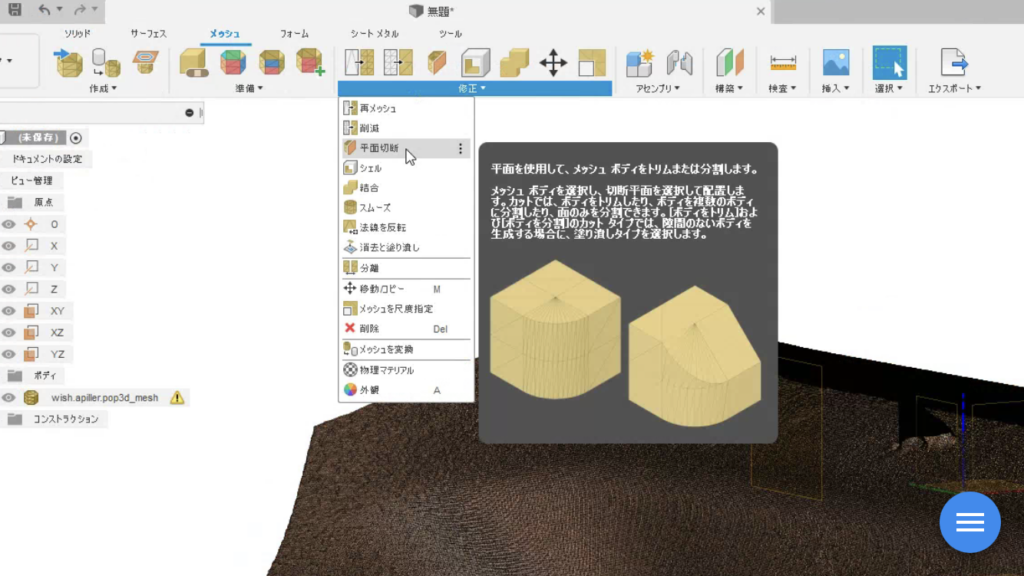
まだまだ要らない部分も多いので、「メッシュの削減」をする前に「平面切断」で必要な部分だけにカットします。
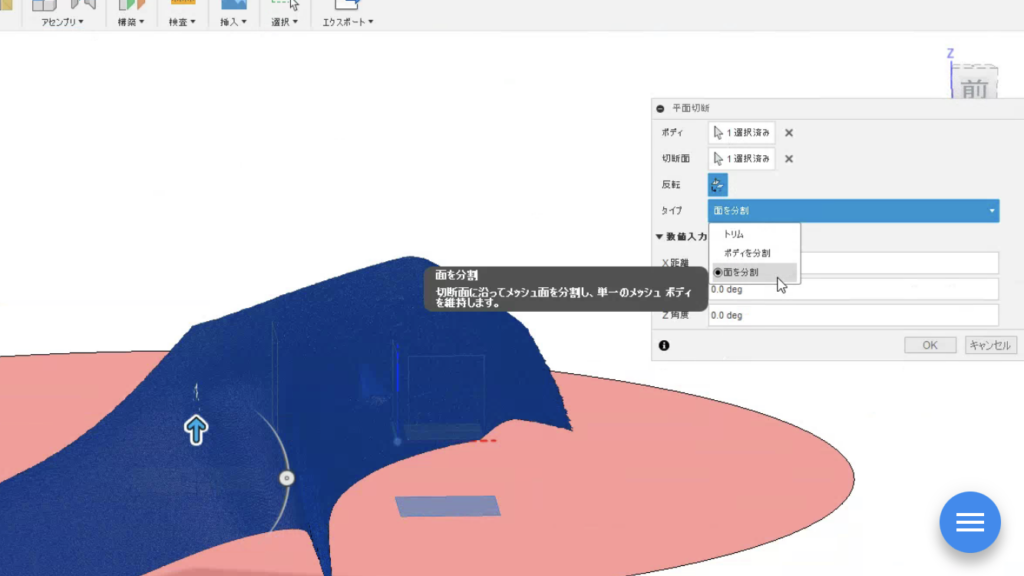
どこまで必要か想像しながらカットしてますが、先にツィーターポッドのモデルを挿入して必要部分を把握して視認しながらの方が無駄が無い事に書きながら気づきました。
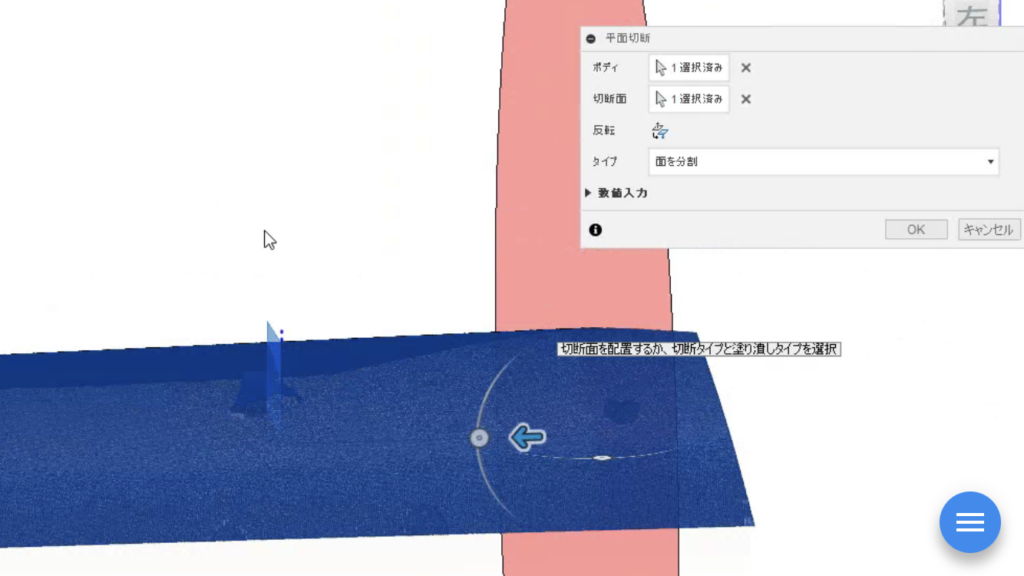
位置、角度、カットだけか削除するかの選択も出来ます。
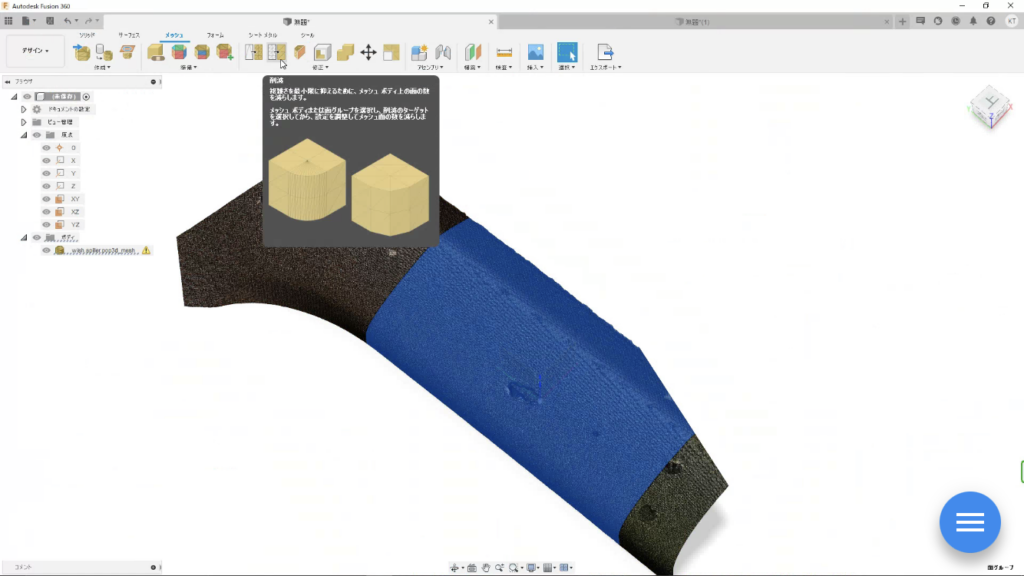
そして、必要部分のメッシュを「削減」します。
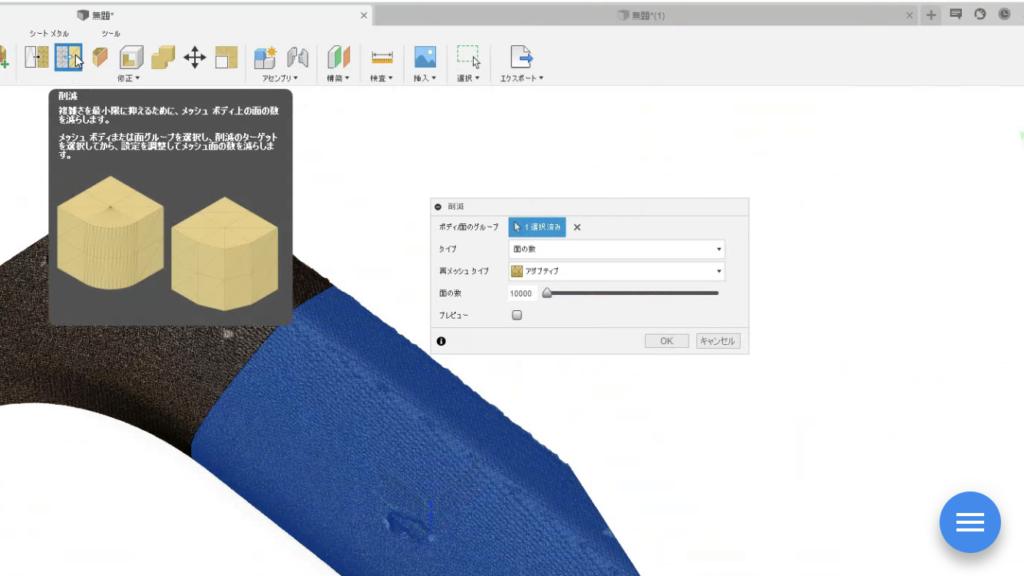
削減度は、「面の数」で10000に設定します。
「メッシュ変換」時に10000ファセット以上はエラーの確立が上がるので
10000という制限なので、モデルが大きければ大きいほどモデルのディテールを失う可能性が高まります。
なので、必要部分最小限にしておく事は重要なのです。
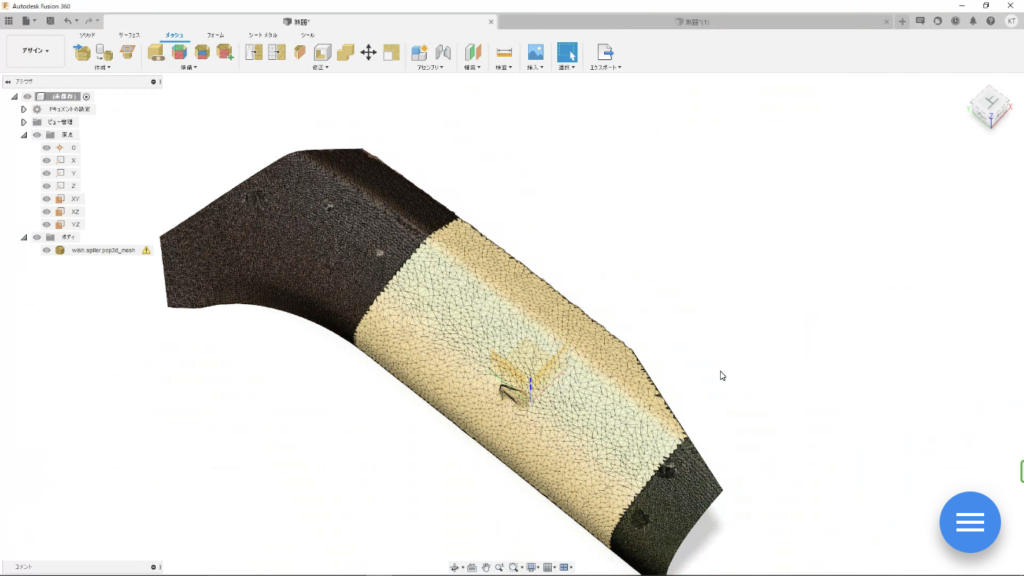
で、「削減」成功
ほぼディテールは失われていません。
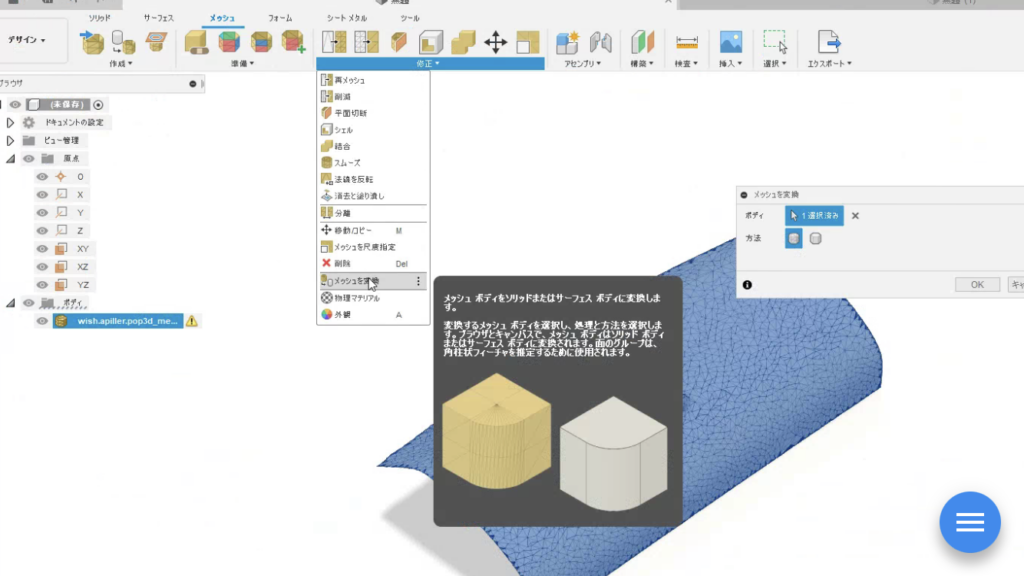
ここでようやく「メッシュを変換」で触れるデータに変換します。
この時に10000ファセットぐらいまでという制限がFusion360には有ります。
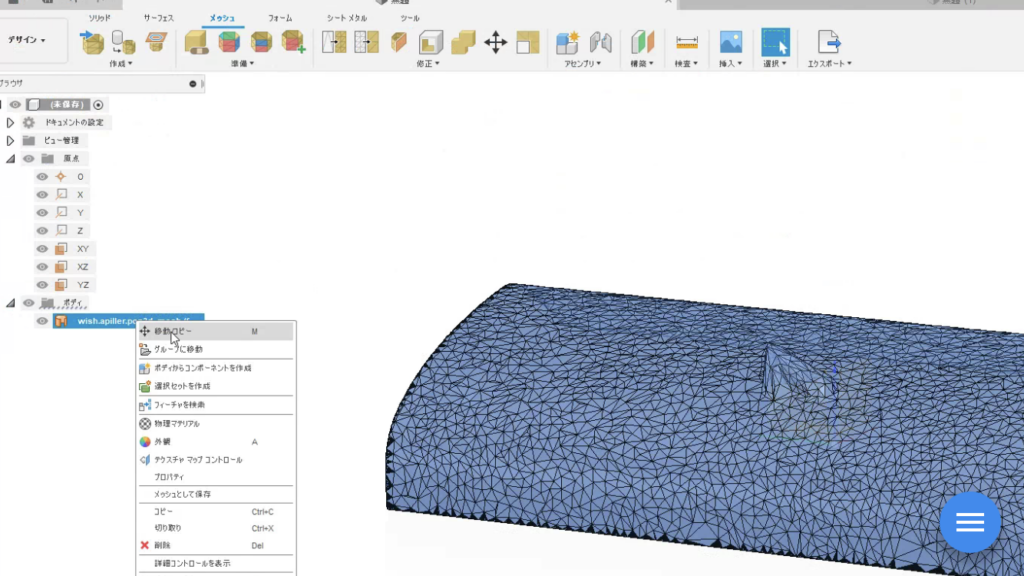
「移動コピー」で位置を最適化します。
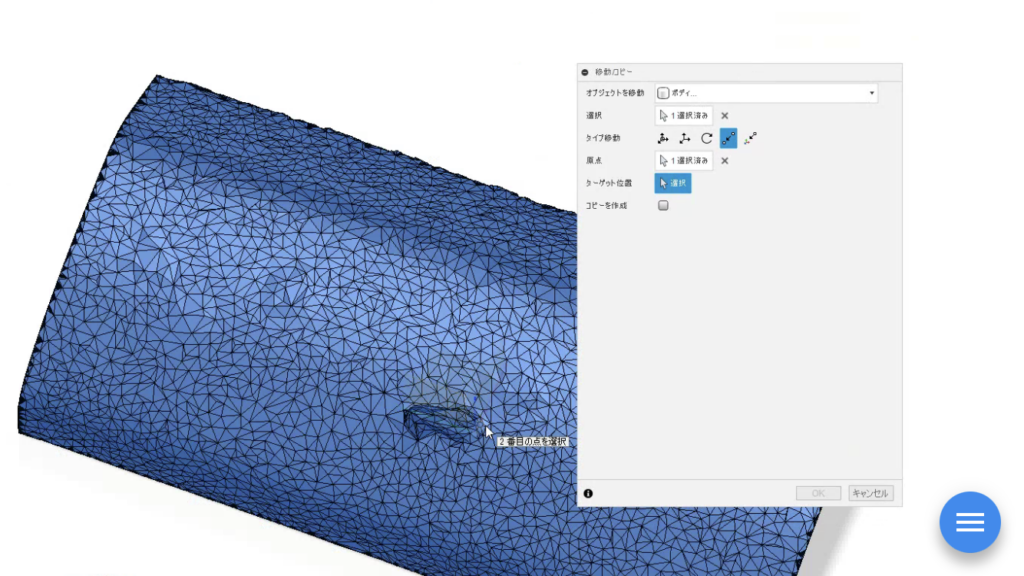
先ずはモデルのセンターを決めて、「点から点」でモデルセンターを原点に移動
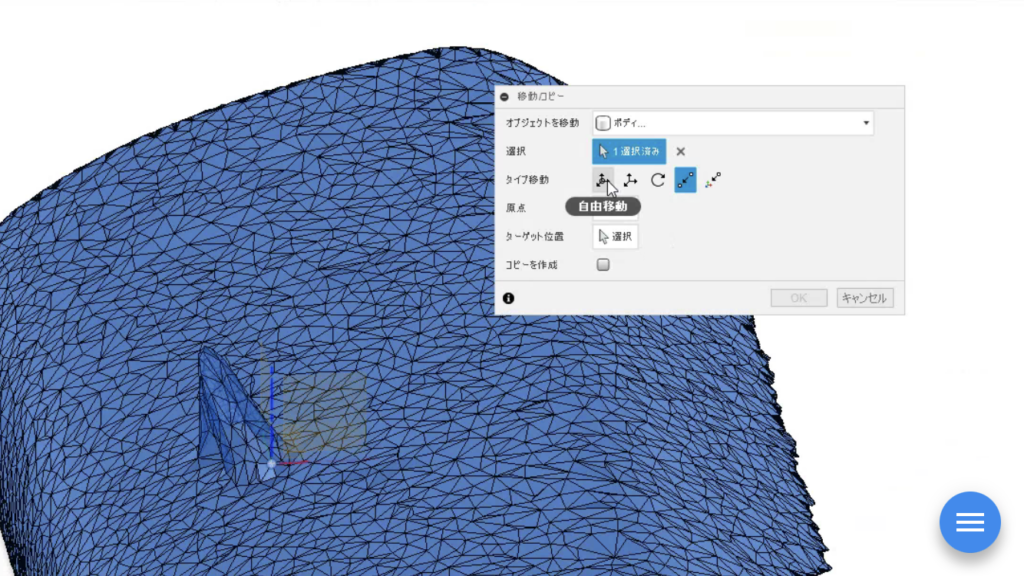
次にまた「移動コピー」で「自由移動」を選択
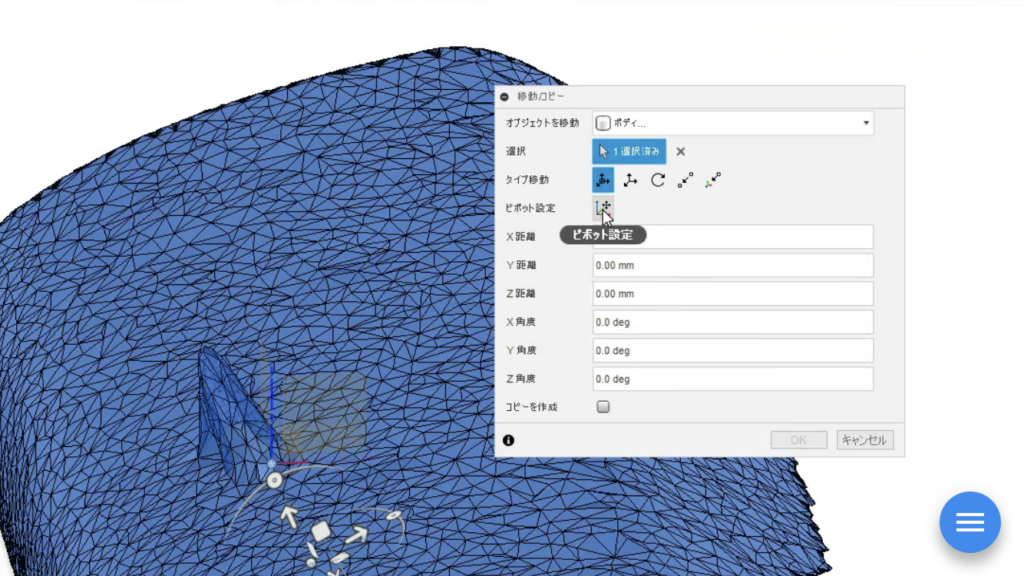
「ピボット設定」でピボットをモデルセンターに
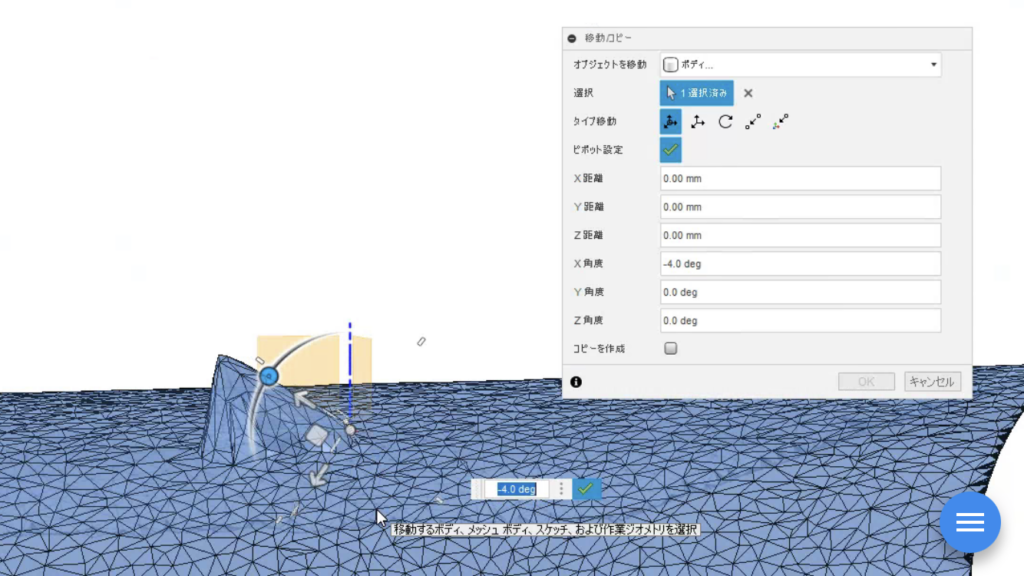
角度を治具の向き角度に合わせて、「完了✔」を必ずしておきます。
完了しないと設定が終わりません。
あと、この角度がツィーターポッドの向きになるので、とても重要です。
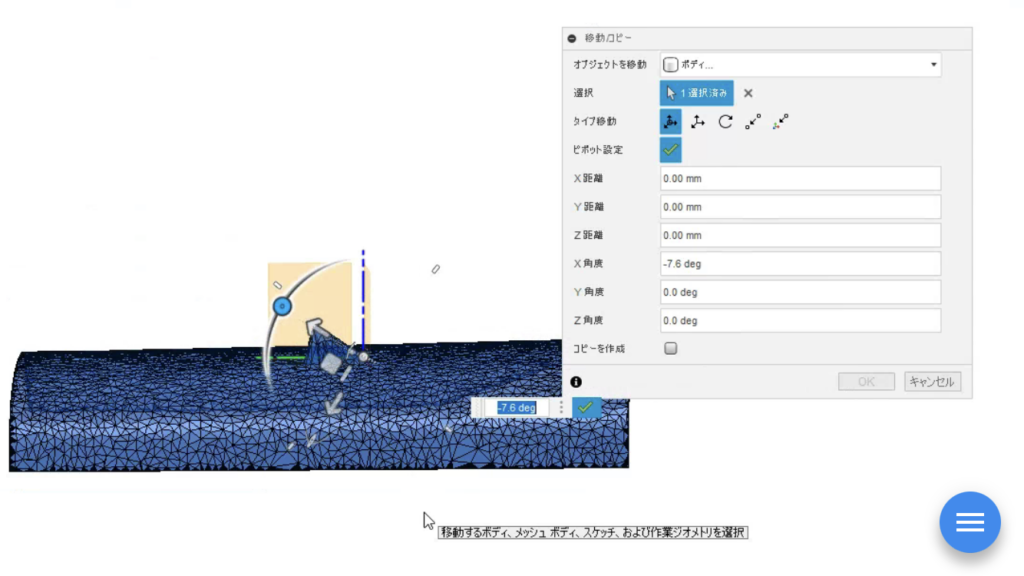
そして、角度を垂直に持っていきます。
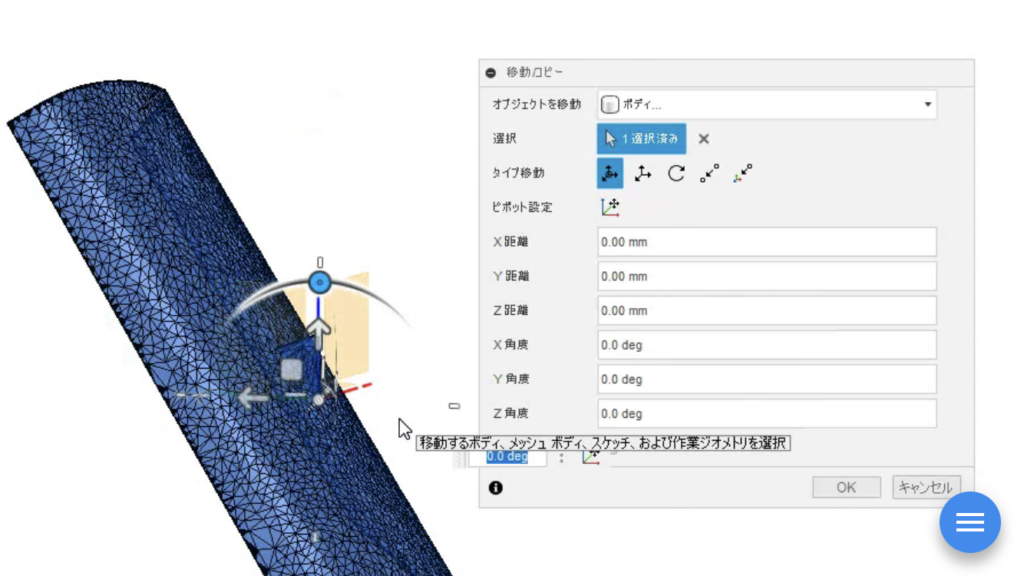
これで、ツィーターポッドを挿入時に一発でこの角度に収まります。
続きはまた次回!
3DPrinter 3DScanner 3Dスキャナー 3Dプリンター Aピラー EinScanPro2X Fusion360 POP3D REVOPOINT Shining3D
